Tag: Komentar
Photo by drobotdean On Freepik
Komentar pada blog wordpress adalah reaksi tertulis yang dapat ditambahkan pembaca ke postingan blog Anda. Meninggalkan komentar pada postingan blog adalah cara mudah bagi pengunjung Anda untuk berkomunikasi dengan Anda dan pembaca lainnya.
Selain itu, komentar biasanya muncul di situs Anda tepat setelah konten postingan blog terpublish, bersama dengan nama pemberi komentar, tanggal, dan waktu mereka memberikan komentar.
Area komentar yang ramai dapat menjadi cara yang baik bagi Anda dan pembaca untuk membangun komunitas di sekitar blog Anda. Pengunjung dapat memberikan masukan, mengajukan pertanyaan dari sudut pandang mereka sendiri tentang topik yang anda bahas.
Postingan WordPress, halaman, dan jenis postingan lainnya dapat menerima komentar, jika Anda mengizinkannya. Namun, terserah pada Anda untuk melibatkan pengguna di situs web Anda dan mendorong mereka untuk meninggalkan komentar.
Dibawah ini Mangcoding akan membahas tentang pengelolaan dan pengaturan komentar yang bisa Anda terapkan pada webite Pribadi atau website perusahaan Anda.
 Tampilan Komentar pada WordPress
Tampilan Komentar pada WordPress
Semua komentar di situs WordPress ditampilkan di halaman Komentar pada area admin WordPress Anda. Secara default, ini menampilkan semua komentar.
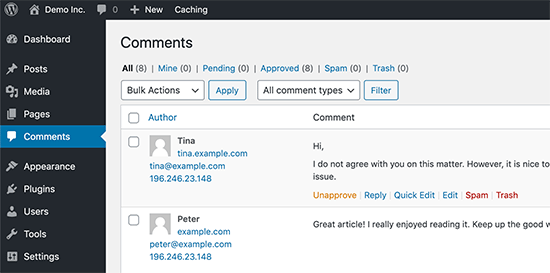
Anda dapat mengalihkan tampilan untuk melihat komentar Tertunda (pending), Disetujui (Approved), Spam, dan Sampah (Trash) :
- Komentar yang tertunda telah dikirimkan oleh pengunjung, namun komentar tersebut tidak akan terlihat di postingan blog Anda kecuali Anda menyetujuinya.
- Komentar yang disetujui telah dipublikasikan dan dapat dilihat secara publik di postingan blog Anda oleh semua pengunjung situs web Anda.
- Komentar spam telah ditandai sebagai komentar yang mungkin tidak diinginkan atau tidak relevan, dan tidak terlihat oleh pengunjung situs Anda.
- Komentar sampah telah ditandai sebagai tidak diinginkan dan akan otomatis terhapus selamanya setelah 30 hari.
Mengarahkan mouse Anda ke komentar akan menampilkan tautan tindakan untuk komentar tersebut. Anda dapat menyetujui komentar untuk membuatnya terlihat oleh semua pengunjung situs Anda, atau membatalkan persetujuan untuk menempatkannya dalam status menunggu keputusan.
Anda juga dapat membalas komentar. Dengan membalas komentar tertentu, balasan Anda akan muncul tepat di bawah komentar tersebut. Istilah ini disebut komentar “berutas (threaded)” atau “bersarang (nested)”.
Selain itu, Anda juga dapat memilih untuk mengedit komentar siapa pun di situs Anda sendiri. Opsi Edit Cepat membuka area teks sehingga Anda dapat mengedit komentar tanpa memuat ulang halaman. Edit , di sisi lain, memberi Anda lebih banyak opsi untuk mengedit nama, email pengguna, dan lainnya.

Jika Anda melihat komentar yang ditandai sebagai spam dan sebenarnya merupakan komentar asli, Anda dapat menandainya sebagai Bukan Spam dengan mengarahkan mouse ke komentar tersebut.
Komentar pada bagian sampah adalah komentar yang telah Anda hapus. Setiap komentar di tempat sampah dapat dipulihkan dengan mengeklik Pulihkan. Komentar di sampah tetap ada selama 30 hari, setelah itu WordPress dengan otomatis menghapusnya secara permanen.
 Apa Itu Pengaturan Diskusi di WordPress?
Apa Itu Pengaturan Diskusi di WordPress?
Sistem komentar pada blog WordPress hadir dengan banyak opsi yang dapat Anda konfigurasi dari halaman Pengaturan » Diskusi ( Settings » Discussion ).
Bagian pertama dari opsi ini adalah untuk pengaturan artikel default. Pengaturan ini berlaku untuk semua postingan, halaman, lampiran, dan jenis postingan khusus Anda.

Mencentang “Mencoba memberi tahu blog mana pun yang ditautkan dari artikel (Attempt to notify any blogs linked to from the article)” akan mengirimkan lacak balik atau ping balik ke artikel yang telah Anda tautkan di postingan Anda.
Fitur ini memungkinkan Anda memberi tahu pemilik blog lain bahwa Anda telah menautkan ke artikel mereka.
Jika halaman web yang Anda tautkan menggunakan sistem berkemampuan pingback seperti WordPress, maka pemilik situs web tersebut akan melihat pemberitahuan berisi tautan ke artikel Anda.
Kemudian pemilik situs web tersebut dapat memutuskan untuk menampilkan trackback Anda di bagian komentar situs web mereka.
Sama seperti opsi di atas, Anda juga dapat mengaktifkan situs WordPress Anda untuk menerima pingback dari situs lain dengan mencentang “Izinkan pemberitahuan tautan dari blog lain (Allow link notifications from other blogs)”.
Anda akan melihat pingback dari situs lain di bawah layar Komentar. Anda juga akan melihat pingback saat Anda menautkan salah satu artikel Anda di postingan baru.
Setiap situs WordPress tidak perlu mengaktifkan komentar. Anda dapat menonaktifkannya dengan menghapus centang pada kotak di samping opsi “Izinkan orang mengirim komentar pada artikel baru (Allow people to post comments on new articles)”.
Menonaktifkan komentar tidak akan menghapus komentar lama yang sudah dipublikasikan di situs web Anda. Hanya saja itu akan berhenti menerima komentar baru. Anda juga dapat mengaktifkannya kembali kapan pun Anda mau.
 Apa Itu Moderasi Komentar?
Apa Itu Moderasi Komentar?
Moderasi Komentar adalah fitur WordPress yang memungkinkan pemilik situs web menyetujui atau menghapus komentar yang diposting pengunjung di situs webnya. Pengaturan moderasi komentar dapat diubah dari layar Pengaturan » Diskusi ( Settings » Discussion ).
Untuk mengaktifkan moderasi, silahkan buka Pengaturan » Diskusi ( Settings » Discussion ) dan centang opsi “Komentar harus disetujui secara manual (Comment must be manually approved)”.

Moderasi komentar memungkinkan pemilik situs web mencegah konten yang berpotensi berbahaya atau spam yang dipublikasikan di situs web mereka.
Menggunakan moderasi komentar dengan plugin perlindungan spam seperti Akismet dapat secara signifikan mengurangi kemungkinan komentar spam dipublikasikan.
 Mengizinkan Pengguna Terdaftar untuk Berkomentar
Mengizinkan Pengguna Terdaftar untuk Berkomentar
Jika mau, Anda hanya dapat mengizinkan pengguna terdaftar untuk berkomentar di situs web Anda. Langkahnya pertama-tama Anda perlu membuka situs WordPress Anda untuk melakukan registrasi.
Kemudian buka Pengaturan » Umum ( Settings » General ) dan centang kotak di samping “Siapa pun dapat mendaftar (Anyone can register)”.
Jika Anda tidak ingin pengguna baru menulis postingan di situs Anda, pastikan Anda setting role Pelanggan (Subscriber) sebagai peran default Pengguna Baru sebelum Anda menyimpan perubahan.

Setelah membuka situs web Anda untuk registrasi, silahkan kembali ke layar Pengaturan » Diskusi ( Settings » Discussion ). Di bagian ‘Pengaturan komentar lainnya (Other comment settings)’, centang kotak di samping “Pengguna harus terdaftar dan masuk untuk berkomentar (Users must be registered and logged in to comment)”.

 Menerima pemberitahuan pada email untuk komentar wordPress
Menerima pemberitahuan pada email untuk komentar wordPress
Dari halaman Pengaturan » Diskusi (Settings » Discussion), Anda juga dapat mengatur opsi untuk menerima pemberitahuan ke email setiap kali seseorang meninggalkan komentar di situs web Anda, atau menunggu komentar untuk disetujui.
Mencentang opsi ini juga akan mengirimi Anda pemberitahuan email ketika situs web mengirimi Anda trackback atau pingback.
Namun, Anda tidak akan menerima pemberitahuan email apa pun untuk komentar atau lacak balik yang ditandai sebagai spam.

Jika Anda tidak menerima pemberitahuan ke email setelah mengaktifkan kotak centang ini, periksa alamat email di halaman Pengaturan » Umum (Settings » General) untuk memastikan sudah benar atau belum. Jika alamat email sudah benar maka periksa folder spam email Anda.
 Aktifkan atau Nonaktifkan Komentar pada Satu Postingan di WordPress
Aktifkan atau Nonaktifkan Komentar pada Satu Postingan di WordPress
Selanjutnya Anda dapat mengganti pengaturan komentar default untuk artikel dengan mengaktifkan atau menonaktifkan komentar pada satu postingan, halaman, atau jenis postingan khusus.
Saat mengedit postingan, cukup hapus centang pada kotak untuk menonaktifkan komentar dan lacak balik, atau centang untuk mengaktifkan komentar dan lacak balik.

Itulah artikel Mengenal Komentar Pada Blog WordPress Website Anda yang dapat Mangcoding sharing. Mudah-mudahan artikel ini bisa bermanfaat dan dapat memberikan pengetahuan baru untuk Anda. Jika ada kritik serta saran yang dapat membangun, silahkan komentar atau kirim melalui Email dan Media sosial Mangcoding.